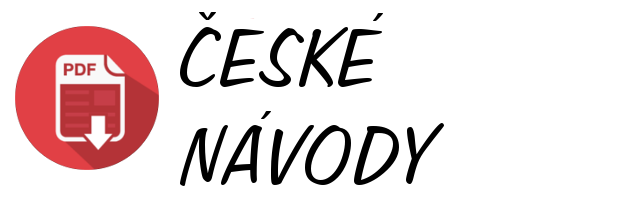Monitor, který po spuštění počítače odmítne poslušnost a ukáže nám černou obrazovku, nemusí být důvodem k panice. Je pravda, že takové chování hardwaru potenciálně předznamenává vážné problémy také s klíčovými PC komponentami, ale může to klidně vyplynout z jiné příčiny, kterou během pár okamžiků odstraníme. Poradíme, co dělat, když monitor nezobrazuje obraz.
Na monitoru se nezobrazuje obraz – nejčastější příčiny problému a jejich řešení
Zkontrolujte napájení monitoru
Pokud monitor zcela odmítá poslušnost a nezapne se, měli bychom nejprve zkontrolovat jeho zdroj napájení. Někdy se při jeho přemisťování může uvolnit zástrčka kabelu, který přenáší energii do zařízení. Pokud je s kabelem vše v pořádku, zkontrolujte prodlužovací kabel nebo zásuvku. Pokud to selže, pro jistotu vyměňte napájecí kabel. Pokud stále nedosáhneme žádného výsledku, monitor vyžaduje pomoc servisního specialisty.
Zkontrolujte kabel pro video
Stejně jako u napájecího kabelu mohl i kabel HDMI nebo DisplayPort omylem vypadnout ze zásuvky vašeho počítače nebo monitoru. Existuje také možnost, že kabel selhal. To se stává velmi zřídka, ale není to vyloučeno, například při neopatrném zacházení s kabelem. Pro jistotu se vyplatí použít náhradu nebo použít jiný video vstup na zařízení.
Zkontrolujte aktivní vstupní zdroj monitoru
Jednou z nejčastějších příčin, že na monitoru počítače není žádný obraz, je nesprávné nastavení vstupního zdroje. Většina modelů prodávaných na trhu má minimálně dva video vstupy (např. HDMI), mezi kterými přepínáme v nabídce výbavy. Zkontrolujeme tedy, zda zůstává aktivní vstup, ke kterému jsme kabel připojili. Každý je řádně očíslován a popsán na zadní straně krytu obrazovky.
Zkontrolujte úroveň jasu monitoru
Může se stát, že váš monitor má ztlumenou obrazovku, to platí zejména pro displeje notebooků, které mají vyhrazená tlačítka na klávesnici, která umožňují snížit jas, aby se šetřila baterie. Není těžké je omylem stisknout při změně parametrů obrazu.
Je možné, že nedostatek obrazu je způsoben poškozenou kartou nebo integrovaným grafickým čipem počítače. Pokud se zařízení bez problému zapne a nevidíme obraz, vyplatí se k němu připojit jako test další obrazovku. K tomuto účelu můžeme použít televizi. Pokud váš stolní počítač stále nevydává video signál, máte další možnost. Velká část PC tohoto typu má integrovanou grafiku, je součástí čipsetu mnoha modelů základních desek a procesorů. Povolíte to z operačního systému nebo BIOSu, ale protože to nemůžete udělat kvůli chybějícímu obrazu, musíte použít jinou metodu.
Prvním krokem bude ujistit se, že váš počítač má druhý grafický čip. Druhým je odpojení grafické karty a její vytažení z pouzdra. K tomuto úkolu budete potřebovat šroubovák. Nyní připojte kabel monitoru k výstupu HDMI na základní desce počítače. Pokud jste dříve nezměnili nastavení systému, počítač by se měl automaticky přepnout na integrovanou grafiku.
Pokud se obrazovka probudí, je to signál, že máte problém s vaším GPU a bude nutné jej poslat zpět do servisu. Bohužel to bude v mnoha případech znamenat kompletní výměnu karty, pokud není v záruce, musíte počítat s velkým finančním nákladem.
Zkontrolujte zbytek součástí počítače
Černá obrazovka může být také známkou problémů s jinými součástmi počítače. Nejprve se podívejte, zda se počítač vůbec spustí. Informuje vás o tom charakteristický krátký zvukový signál vycházející ze základní desky a také hluk ventilátorů a případných LED kontrolek v pouzdře.
I když je počítač zapnutý, neznamená to, že nemáte vážné problémy. Že něco není v pořádku, si můžete být jisti díky již zmíněnému zvukovému signálu. Pokud je jiný než obvykle, PC signalizuje, že něco není v pořádku se základními součástmi, jako je procesor, RAM atd.
Mnoho výrobců také na své základní desky montuje několik vysoce viditelných barevných LED diod, které mění barvy v závislosti na stavu počítače. V dokumentaci k CD najdete informace o tom, co znamenají různé barevné kombinace. Abychom viděli lampy, musíme samozřejmě otevřít pouzdro (ale někdy stačí podívat se přes jeho skleněnou stěnu).
Příčin problémů se spouštěním (zapínáním) počítače, které vedou k černé obrazovce monitoru, může být mnoho. Kromě již popsané problematiky grafické karty stojí za zmínku i další časté důvody neúspěchu.
Pokud jsme na PC před spuštěním provedli nějaké změny, např. instalovali novou RAM nebo napájecí zdroj, je nutné se ještě jednou ujistit, že všechny prvky byly správně připojeny napájecími kabely. Zkontrolujte také polohu RAM a grafické karty v příslušných portech, pro jistotu můžete součástky vyjmout a vložit zpět do konektorů.
Jednou z prozaičtějších příčin mrtvého PC je také nesprávné připojení tlačítka napájení zařízení k základní desce, což se stává poměrně často, když nevěnujeme dostatečnou pozornost označení jednotlivých pinů v zástrčce. Kabel tlačítka „Power“ je navíc velmi malý a choulostivý, takže je snadné jej nechtěně vytrhnout, zvláště u počítačů sestavených lidmi, kteří nevěnují náležitou pozornost ergonomickému rozložení vodičů uvnitř krytu.